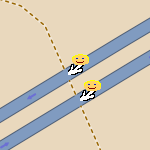Hibakeresés a Keep Right segítségével
A Keep Right egy nagyszerű eszköz, amely a legtöbb általános szerkesztési hibát detektálni tudja, és egyszerű ugrást biztosít a szerkesztőprogramba.
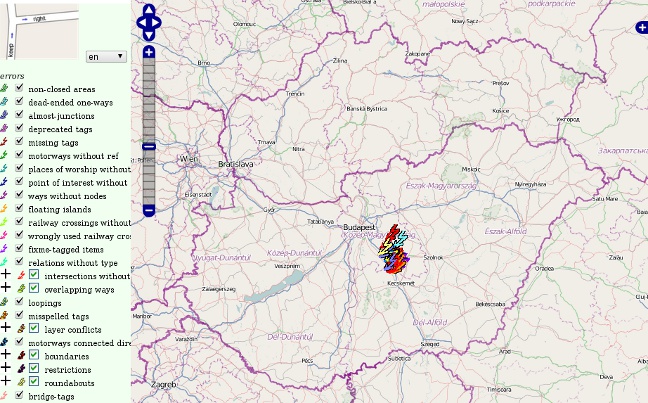
A Keep Right mindig maximum 100 db hibát jelez ki, a térkép közepétől kiindulva
JOSM távirányítás engedélyezése
Ha JOSM-ot használsz, engedélyezd a távirányítást, hogy a Keep Right közvetlenül betölthesse a problémás helyeket szerkesztésre.
Indítsd el a JOSM-ot.
Hibajavítás menete
1. A KeepRight weblapon keresd meg a területet amit ellenőrizni szeretnél
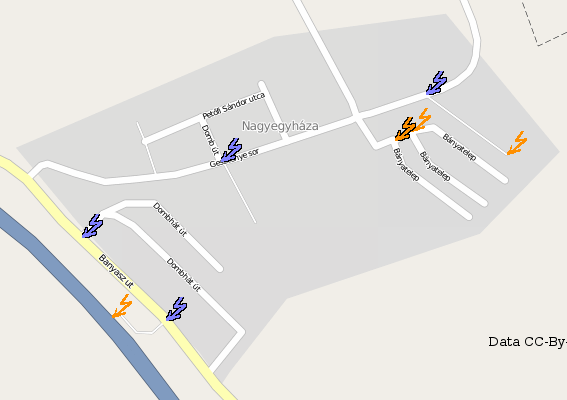
A Keep Right villámokkal jelzi a hibákat,
habár ezek magán a térképen még nagy nagyításnál sem vehetőek észre.
Példák:
- Kék nyíl, fekete kerettel: majdnem csatlakozó vonalak
- Narancssárga nyíl, keret nélkül: a vonal nem csatlakozik a térkép többi részéhez (sokszor ez automatikusan adódik az előző problémából)
2. Az egyes nyilakra kattintva megjelenik a hiba leírása és a javítási lehetőségek
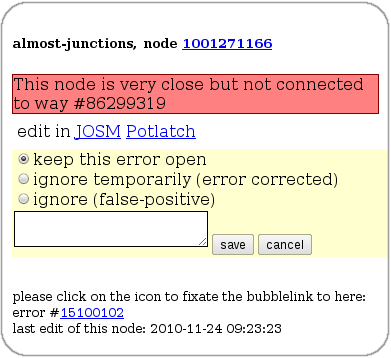
Hiba: a pont nagyon közel van egy vonalhoz de mégsem csatlakoznak
3. A JOSM linkre kattintva a hibás kereszteződés megjelenik a szerkesztőben
Érdemes ekkor a JOSM-ban letölteni a környező területet, hogy ne pontonként lássuk a javítást, hanem valós környezetében. Ezután ha egy hiba információs buborékjában a JOSM linkre kattintunk, akkor a hiba középre kerül a szerkesztőben és kijelölődik.
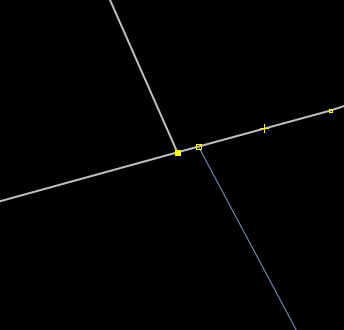
Hiba betöltődik a JOSM-ba, de nem nagyon látszik a probléma...
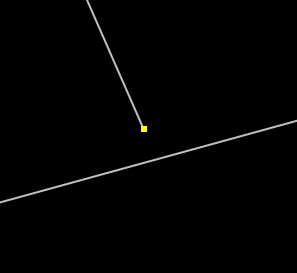
Ránagyítva viszont a vonalak már nem találkoznak!
4. Ellenőrzési lehetőségek
Ha idegen területen javítasz, a mérőeszközzel érdemes megmérni a távolságot, hogy ez tényleg annyira közel van, hogy szerkesztési hiba lehet. Ahol sok hibát jelez a Keep Right, ott a készítő nem figyelt a vonalak illesztésére, így azok még akár 4-5 méteres eltérés esetén is nyugodtan összeköthetőek.
További ellenőrzéshez segítségül hívhatod a területre feltöltött GPS nyomvonalakat és a Bing műholdképet (Légifelvétel menü).
Az adott területre vonatkozó GPS nyomvonalakat a Fájl-> Letöltés az OSM-ről menüben, a Nyers GPS adatok kiválasztásával lehet letölteni. (Lásd még GPS "pókháló".)
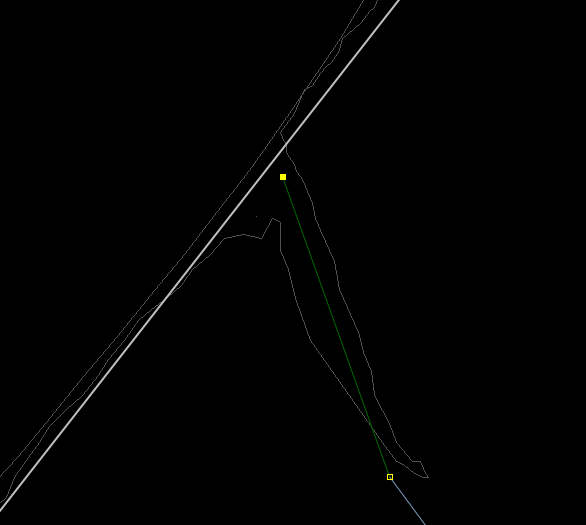
Ellenőrzés mások által feltöltött GPS nyomvonallal.
A zöld szakasz nem köt bele a fenti utcába, de valaki besétált ide, így bizonyára átjárható.

Ellenőrzés műholdképpel.
Bing képen jól látható, hogy semmi oka nincs annak, hogy az utcák ne csatlakozzanak!
5. Javítási módszerek
Az alább leírt javítási módszerek nem a legegyszerűbb és leggyorsabb megoldások. Azért van néhol egy kicsit több lépés, hogy megtarthassuk a vonalak és pontok szerkesztési történetét és a lehető legkevésbé bolygassuk a nem érintett vonalak geometriáját.
Pontatlanul csatlakozó vonalak javítása - ha nincs metszéspont
![]()
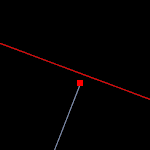 A végpontból új szakasz rajzolásával hosszabbítsd meg a vonalat, bekötve oda ahová csatlakozni kellene
A végpontból új szakasz rajzolásával hosszabbítsd meg a vonalat, bekötve oda ahová csatlakozni kellene- Jelöljd ki az eredeti hibás vonalvégpontot
- Kicsinyítsd a térképet addig, hogy a két pont szinte összeérjen (vagy mozgasd közel a régi végpontot)
- Válaszd az Eszközök- > Pontok egyesítése menüt (vagy "m" gomb, mint "merge")
(Megjegyzés: A JOSM egy új és egy régi pont egyesítése esetén a régi pont változtatásaként menti az adatokat, és az ideiglenes szerkesztési pontunk megsemmisül.)
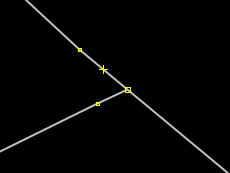 Az új kereszteződés közvetlen közelében időnként megmaradnak további, az eredeti szerkesztő által rajzolt, "tervezett" kapcsolódási pontok.
Az új kereszteződés közvetlen közelében időnként megmaradnak további, az eredeti szerkesztő által rajzolt, "tervezett" kapcsolódási pontok.
Ezeket is egyesítsd a csatlakozási pontba, teljesen feleslegesek.
Másik javítási mód:
- Jelöljük ki a hibás pontot
- Kicsinyítsünk annyira, hogy szinte érintse a vonalat
- Válasszuk az Eszközök -> Pont illesztése a vonalra menüpontot ("j" gomb, mint "join")
- Figyelem: ne hagyd így a rajzot! Ez a művelet megtörte a vonalat, ugyanis csak a vonal módosítására képes úgy, hogy az törés beiktatásával áthaladjon a kiválasztott ponton!
- Most válasszd ki a kereszteződési pontot, és az eredetileg egyenes szakasz előző és következő pontját
- Végül használjuk az Eszközök-> Pontok elrendezése egyenes mentén menüt ("l" gomb, mint "line")
Pontatlanul csatlakozó vonalak javítása - ha túllóg a csatlakozó vonal
![]()
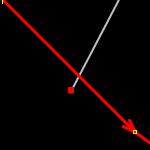 Pont rajzolás módban tegyél egy pontot a metszéspontba
Pont rajzolás módban tegyél egy pontot a metszéspontba- Az eredeti túllógó pontot egyesítsd az új ponttal Eszközök- > Pontok egyesítése (vagy "m" gomb)
Ha telepíted a utilsplugin2 nevű kiegészítőt (Szerkesztés -> Beállítások -> Konnektor ikon), akkor:
- Kiválasztás módban válaszd ki az egyik vonalat
- Shift vagy Ctrl lenyomásával válaszd ki a másik vonalat
- További eszközök -> Pontok hozzáadása a metszéspontokon menü (vagy Shift + I, mint "intersection")
Hiányzó kereszteződés
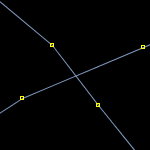 Ugyanez az ikon jelöi, ha két utca úgy keresztezi egymást, hogy nincs közös pontjuk. Ilyenkor általában csak be kell rakni egy közös pontot, de lehet, hogy valójában nincs átjárás, például mert az egyik egy híd.
Ugyanez az ikon jelöi, ha két utca úgy keresztezi egymást, hogy nincs közös pontjuk. Ilyenkor általában csak be kell rakni egy közös pontot, de lehet, hogy valójában nincs átjárás, például mert az egyik egy híd.
![]()
- Pont rajzolás módban tegyél egy pontot a metszéspontba
- Vagy használhatod az előző pontban leírt utilsplugin2 funkciót is
Híd vagy alagút rajozlása
![]()
- A híd vonalára rajzolj új pontokat oda, ahonnan a híd kezdődik addig ameddig tart
- Ezeknél a pontoknál szakítsd meg a vonalat: a pont kijelölése után Eszközök -> Vonal kettévágása (vagy "p" gomb, mint "partition")
- Most jelöld ki a hídhoz tartozó szakaszt és add meg hogy híd, a bridge=yes és layer=1 címkékkel (vagy a Címkék -> Közutak -> Autóutak -> Híd megnüben ugyanezt beállíthatod). Alagút esetén tunnel=yes és layer=-1 értékeket használj.
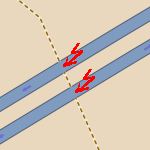 |
 |
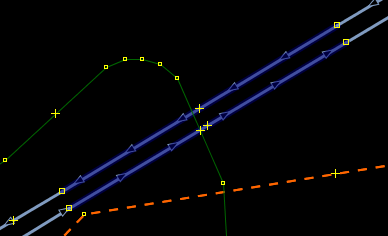 |
|
"A vonal nem része a térképnek" javítása
![]()
Ha egy vonalon javítod a csatlakozását, akkor azt a hibát már figyelmen kívül hagyhatod, hogy a vonal semmilyen más térképelemhez nem csatlakozik.
Átfedésben lévő vonalak javítása
![]() A JOSM átfedésben lévő vonalak kijelölése funkciójával lehet kideríteni, hogy pontosan mi a helyzet, majd a felfedezett információk és címkék alapján kell megszüntetni meg a problémát. Egyik gyakori eset erre, hogy a rajzoló nem merte megszakítani az út vonalát. Például:
A JOSM átfedésben lévő vonalak kijelölése funkciójával lehet kideríteni, hogy pontosan mi a helyzet, majd a felfedezett információk és címkék alapján kell megszüntetni meg a problémát. Egyik gyakori eset erre, hogy a rajzoló nem merte megszakítani az út vonalát. Például:
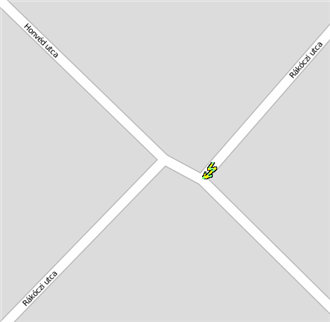
A Rákóczi utca vonalát is folyamatos vonalként rajzolták, így egy szakasza átfedésbe került a Honvéd utcával.
Javítás: A Rákóczi utca megszakítása a csatlakozásoknál és a kieső rövid szakaszának törlése.
6. Jelöld meg ami kész
A KeepRightban jelölhetők a megrajzolt dolgok, így mások már nem fognak vele foglalkozni. A KeepRight adatbázisának legközelebbi frissítésekor el is tűnik.
Válaszd ki a KeepRight hiba ablakban az Ignore temporarily (error corrected) értéket és "save".